EC2のインスタンスをコピーして、複製する方法をメモ。
※2013/01/04時点での情報です。
1.インスタンスをコピーする
まずは、AWSのEC2のダッシュボードを開いて、右側のメニューから『AMIs』を選択。
選択したら、上の方にある『Register New AMI』をぽちっとする。
そうすると、以下のような画面が出てくるので、適当に入力。
ManifestPathはs3に置かれる場所を指すのだろうか・・・
そうすると、以下のような画面が出てくるので、適当に入力。
ManifestPathはs3に置かれる場所を指すのだろうか・・・
入力し終わったら、Registerを押して完了。
これでイメージのコピーは完了です。
コピーが終わったら、AMIに行が追加されます。
statusがavailableになったら完了です。
※Webサーバとか起動してたら、一旦落とした方がいいみたいですが、最近?になってからなのか、サーバを停止しなくても出来るようになったみたいです。
その分、ちょっと時間がかかるかもしれません。
選択したら、上の『Launch Instance』を選択。
設定がいくつか出てきますが、今回はそのままでスルーします。
次は、サーバに入るための暗号鍵を作ります。
nameとvalueはわかりやすいように適当に入れます。
別のインスタンスで作ってたら、その暗号鍵を割り当てることも可能です。
今回は、コピーしたサーバなので、コピー元と同じキーにします。
これでイメージのコピーは完了です。
コピーが終わったら、AMIに行が追加されます。
statusがavailableになったら完了です。
※Webサーバとか起動してたら、一旦落とした方がいいみたいですが、最近?になってからなのか、サーバを停止しなくても出来るようになったみたいです。
その分、ちょっと時間がかかるかもしれません。
2.インスタンスをコピーしたイメージから作成する
右側のメニューから『Instance』を選択します。選択したら、上の『Launch Instance』を選択。
そうしたらいつものインスタンス作成画面が出てくるので、クラシックウイザードで作成
先ほど作ったAMIを選択するので、『My AMIs』のタブを開く。
そうすると先程作ったイメージが表示されているので選択して次にすすむ。
次もそのまま。
その次もそのまま。
nameとvalueはわかりやすいように適当に入れます。
別のインスタンスで作ってたら、その暗号鍵を割り当てることも可能です。
今回は、コピーしたサーバなので、コピー元と同じキーにします。
次にセキュリティグループを設定します。
今回は同じグループに所属させます(本番とstg環境は別とかにした方がホントはいいんだろうなぁ)
最後に確認画面。これでOK-って押します。
インスタンスができました。
なんか言ってますが、今回は無視(笑)
あとは、他のインスタンスと同様にEIP割り当てたり、ドメイン割り当てたりはお好きな感じで。







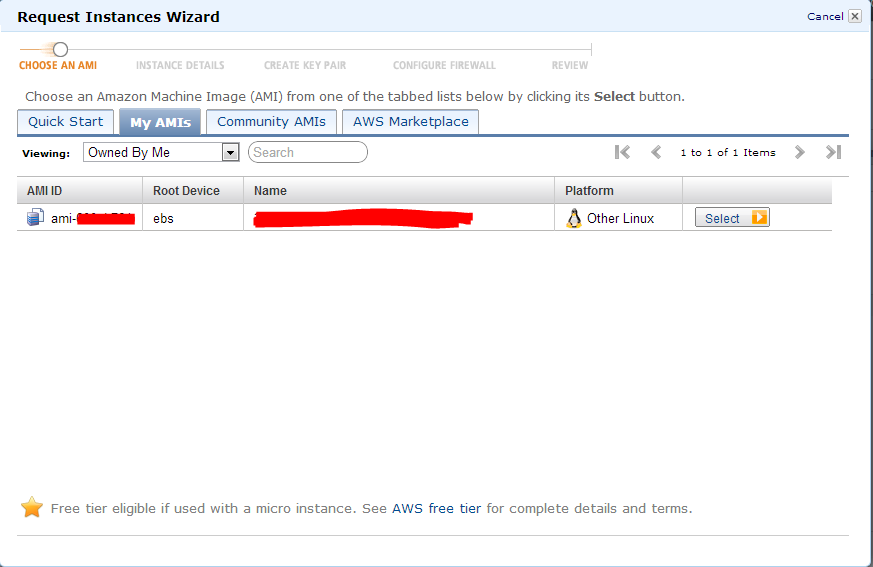








0 件のコメント:
コメントを投稿